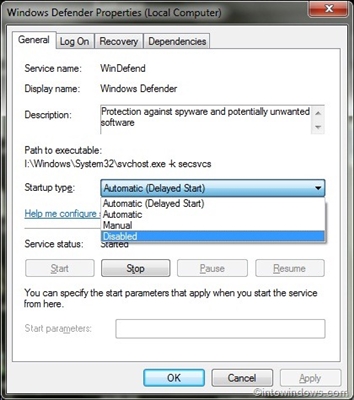ਸਭ ਨੂੰ ਹੈਲੋ! ਬਹੁਤ ਸਾਰੇ ਵਿੰਡੋਜ਼ 10 ਉਪਭੋਗਤਾਵਾਂ ਨੂੰ ਬਿਲਟ-ਇਨ ਐਂਟੀਵਾਇਰਸ ਨੂੰ ਅਯੋਗ ਕਰਨ ਦੀ ਜ਼ਰੂਰਤ ਦਾ ਸਾਹਮਣਾ ਕਰਨਾ ਪੈਂਦਾ ਹੈ. ਅਜਿਹੀਆਂ ਸਥਿਤੀਆਂ ਹੁੰਦੀਆਂ ਹਨ ਜਦੋਂ ਤੁਹਾਨੂੰ ਕੁਝ ਦੇਰ ਲਈ ਆਟੋਮੈਟਿਕ ਵਾਇਰਸ ਸੁਰੱਖਿਆ ਨੂੰ ਬੰਦ ਕਰਨ ਦੀ ਜ਼ਰੂਰਤ ਹੁੰਦੀ ਹੈ. ਉਦਾਹਰਣ ਦੇ ਲਈ, ਡਿਫੈਂਡਰ ਅਕਸਰ ਵਿੰਡੋਜ਼ 10 ਜਾਂ ਹੈਕ ਗੇਮਜ਼ ਦੇ ਐਕਟਿਵੇਟਰ ਤੇ ਸੌਂਹ ਖਾਂਦਾ ਹੈ.
ਅੱਜ ਮੈਂ ਇਸ ਲੇਖ ਵਿਚ ਇਸ ਬਾਰੇ ਗੱਲ ਕਰਨ ਦਾ ਫੈਸਲਾ ਕੀਤਾ ਵਿੰਡੋਜ਼ ਡਿਫੈਂਡਰ ਨੂੰ ਸਦਾ ਲਈ ਅਯੋਗ ਕਿਵੇਂ ਕਰੀਏ. ਮੈਂ ਤੁਹਾਡੀਆਂ ਟਿੱਪਣੀਆਂ ਅਤੇ ਜੋੜਾਂ ਤੋਂ ਖੁਸ਼ ਹੋਵਾਂਗਾ!
ਸਮੱਗਰੀ
- 1. ਵਿੰਡੋਜ਼ 10 ਡਿਫੈਂਡਰ ਕੀ ਹੈ?
- 2. ਕੁਝ ਸਮੇਂ ਲਈ ਵਿੰਡੋਜ਼ 10 ਡਿਫੈਂਡਰ ਨੂੰ ਕਿਵੇਂ ਅਸਮਰੱਥ ਬਣਾਉਣਾ ਹੈ?
- 3. ਵਿੰਡੋਜ਼ 10 ਡਿਫੈਂਡਰ ਨੂੰ ਸਦਾ ਲਈ ਅਯੋਗ ਕਿਵੇਂ ਕਰੀਏ?
- 4. ਵਿੰਡੋਜ਼ ਦੇ ਦੂਜੇ ਸੰਸਕਰਣਾਂ 'ਤੇ ਡਿਫੈਂਡਰ ਨੂੰ ਅਸਮਰੱਥ ਬਣਾਉਣਾ
- 5. ਵਿੰਡੋਜ਼ ਡਿਫੈਂਡਰ 10 ਨੂੰ ਕਿਵੇਂ ਸਮਰੱਥ ਕਰੀਏ?
- 6. ਵਿੰਡੋਜ਼ 10 ਡਿਫੈਂਡਰ ਨੂੰ ਕਿਵੇਂ ਹਟਾਉਣਾ ਹੈ?
1. ਵਿੰਡੋਜ਼ 10 ਡਿਫੈਂਡਰ ਕੀ ਹੈ?
ਇਹ ਪ੍ਰੋਗਰਾਮ ਤੁਹਾਡੇ ਕੰਪਿ functionsਟਰ ਨੂੰ ਖਤਰਨਾਕ ਸਾੱਫਟਵੇਅਰ ਖਿਲਾਫ ਚੇਤਾਵਨੀ ਦਿੰਦਾ ਹੈ, ਸੁਰੱਖਿਆ ਕਾਰਜ ਕਰਦਾ ਹੈ. ਬਹੁਤੇ ਹਿੱਸੇ ਲਈ, ਡਿਫੈਂਡਰ ਮਾਈਕ੍ਰੋਸਾੱਫਟ ਤੋਂ ਇੱਕ ਐਂਟੀਵਾਇਰਸ ਹੈ. ਇਹ ਆਪਣੇ ਕਾਰਜਾਂ ਨੂੰ ਜਾਰੀ ਰੱਖਦਾ ਹੈ ਜਦੋਂ ਤਕ ਕੰਪਿ anotherਟਰ ਤੇ ਇਕ ਹੋਰ ਐਂਟੀਵਾਇਰਸ ਦਿਖਾਈ ਨਹੀਂ ਦਿੰਦਾ, ਕਿਉਂਕਿ ਉਨ੍ਹਾਂ ਵਿਚੋਂ ਬਹੁਤ ਸਾਰੇ ਤੁਹਾਡੇ ਕੰਪਿ computerਟਰ ਦੀ "ਦੇਸੀ" ਸੁਰੱਖਿਆ ਨੂੰ ਬੰਦ ਕਰਦੇ ਹਨ. ਕਰਵਾਏ ਅਧਿਐਨ ਨੇ ਇਹ ਸਪੱਸ਼ਟ ਕਰ ਦਿੱਤਾ ਹੈ ਕਿ ਵਿੰਡੋਜ਼ ਡਿਫੈਂਡਰ ਵਿੱਚ ਸੁਧਾਰ ਕੀਤਾ ਗਿਆ ਹੈ, ਤਾਂ ਕਿ ਇਸਦੀ ਕਾਰਜਕੁਸ਼ਲਤਾ ਦੂਜੇ ਐਂਟੀਵਾਇਰਸ ਪ੍ਰੋਗਰਾਮਾਂ ਦੀ ਤਰ੍ਹਾਂ ਹੋ ਗਈ ਹੈ.
2017 - //pcpro100.info/luchshie-antivirusyi-2017-goda/ ਦੇ ਸਰਬੋਤਮ ਐਨਟਿਵ਼ਾਇਰਅਸ ਦਾ ਸੰਖੇਪ ਜਾਣਕਾਰੀ
ਜੇ ਤੁਸੀਂ ਤੁਲਨਾ ਕਰੋ ਕਿ ਕਿਹੜਾ ਬਿਹਤਰ ਹੈ - ਵਿੰਡੋਜ਼ 10 ਡਿਫੈਂਡਰ ਜਾਂ ਐਂਟੀਵਾਇਰਸ, ਤੁਹਾਨੂੰ ਇਹ ਸਮਝਣ ਦੀ ਜ਼ਰੂਰਤ ਹੈ ਕਿ ਐਂਟੀਵਾਇਰਸ ਮੁਫਤ ਅਤੇ ਭੁਗਤਾਨ ਕੀਤੇ ਗਏ ਹਨ, ਅਤੇ ਮੁੱਖ ਅੰਤਰ ਉਹ ਸੁਰੱਖਿਆ ਦੀ ਡਿਗਰੀ ਹੈ ਜੋ ਉਹ ਦਰਸਾਉਂਦੇ ਹਨ. ਹੋਰ ਮੁਫਤ ਪ੍ਰੋਗਰਾਮਾਂ ਦੇ ਮੁਕਾਬਲੇ - ਡਿਫੈਂਡਰ ਘਟੀਆ ਨਹੀਂ ਹੁੰਦਾ, ਅਤੇ ਅਦਾਇਗੀ ਪ੍ਰੋਗਰਾਮਾਂ ਲਈ, ਸੁਰੱਖਿਆ ਪੱਧਰ ਅਤੇ ਹੋਰ ਕਾਰਜਾਂ ਦਾ ਵਿਅਕਤੀਗਤ ਤੌਰ ਤੇ ਮੁਲਾਂਕਣ ਕਰਨਾ ਜ਼ਰੂਰੀ ਹੁੰਦਾ ਹੈ. ਐਂਟੀਵਾਇਰਸ ਨੂੰ ਅਯੋਗ ਕਰਨ ਦੀ ਲੋੜ ਦਾ ਮੁੱਖ ਕਾਰਨ ਇਹ ਹੈ ਕਿ ਇਹ ਤੁਹਾਨੂੰ ਕੁਝ ਐਪਲੀਕੇਸ਼ਨਾਂ ਅਤੇ ਗੇਮਜ਼ ਸਥਾਪਤ ਕਰਨ ਦੀ ਆਗਿਆ ਨਹੀਂ ਦਿੰਦਾ ਹੈ, ਜਿਸ ਨਾਲ ਉਪਭੋਗਤਾਵਾਂ ਨੂੰ ਪ੍ਰੇਸ਼ਾਨੀ ਹੁੰਦੀ ਹੈ. ਹੇਠਾਂ ਤੁਸੀਂ ਵਿੰਡੋਜ਼ 10 ਡਿਫੈਂਡਰ ਨੂੰ ਕਿਵੇਂ ਅਯੋਗ ਕਰਨ ਦੀ ਜਾਣਕਾਰੀ ਪ੍ਰਾਪਤ ਕਰੋਗੇ.
2. ਕੁਝ ਸਮੇਂ ਲਈ ਵਿੰਡੋਜ਼ 10 ਡਿਫੈਂਡਰ ਨੂੰ ਕਿਵੇਂ ਅਸਮਰੱਥ ਬਣਾਉਣਾ ਹੈ?
ਪਹਿਲਾਂ ਤੁਹਾਨੂੰ ਡਿਫੈਂਡਰ ਸੈਟਿੰਗਜ਼ ਨੂੰ ਲੱਭਣ ਦੀ ਜ਼ਰੂਰਤ ਹੁੰਦੀ ਹੈ. ਤਕਨੀਕ ਸਧਾਰਣ ਹੈ, ਮੈਂ ਤੁਹਾਨੂੰ ਕਦਮ-ਕਦਮ ਦੱਸਦਾ ਹਾਂ:
1. ਸਭ ਤੋਂ ਪਹਿਲਾਂ, "ਨਿਯੰਤਰਣ ਪੈਨਲ" ਤੇ ਜਾਓ ("ਸਟਾਰਟ" ਮੀਨੂ ਤੇ ਸੱਜਾ ਕਲਿਕ ਕਰਕੇ ਅਤੇ ਲੋੜੀਦੇ ਭਾਗ ਨੂੰ ਚੁਣ ਕੇ);
2. "ਪੀਸੀ ਸੈਟਿੰਗਜ਼" ਕਾਲਮ ਵਿੱਚ, "ਵਿੰਡੋਜ਼ ਡਿਫੈਂਡਰ" ਤੇ ਜਾਓ:
3. ਜਦੋਂ ਪ੍ਰੋਗਰਾਮ ਸ਼ੁਰੂ ਹੁੰਦਾ ਹੈ, "ਤੁਹਾਡਾ ਪੀਸੀ ਸੁਰੱਖਿਅਤ ਹੈ" ਪ੍ਰਦਰਸ਼ਤ ਕੀਤਾ ਜਾਣਾ ਚਾਹੀਦਾ ਹੈ, ਅਤੇ ਜੇ ਅਜਿਹਾ ਕੋਈ ਸੰਦੇਸ਼ ਨਹੀਂ ਸੀ, ਤਾਂ ਇਸਦਾ ਅਰਥ ਹੈ ਕਿ ਕੰਪਿ onਟਰ 'ਤੇ, ਡਿਫੈਂਡਰ ਤੋਂ ਇਲਾਵਾ, ਇਕ ਹੋਰ ਐਂਟੀ-ਵਾਇਰਸ ਪ੍ਰੋਗਰਾਮ ਹੈ.
4. ਵਿੰਡੋਜ਼ ਡਿਫੈਂਡਰ 'ਤੇ ਜਾਓ. ਮਾਰਗ: ਅਰੰਭ / ਸੈਟਿੰਗਜ਼ / ਅਪਡੇਟ ਅਤੇ ਸੁਰੱਖਿਆ. ਫਿਰ ਤੁਹਾਨੂੰ "ਰੀਅਲ-ਟਾਈਮ ਪ੍ਰੋਟੈਕਸ਼ਨ" ਫੰਕਸ਼ਨ ਨੂੰ ਅਯੋਗ ਕਰਨ ਦੀ ਲੋੜ ਹੈ:
3. ਵਿੰਡੋਜ਼ 10 ਡਿਫੈਂਡਰ ਨੂੰ ਸਦਾ ਲਈ ਅਯੋਗ ਕਿਵੇਂ ਕਰੀਏ?
ਉਪਰੋਕਤ ਵਿਧੀ ਕੰਮ ਨਹੀਂ ਕਰੇਗੀ ਜੇ ਤੁਹਾਨੂੰ ਵਿੰਡੋਜ਼ 10 ਡਿਫੈਂਡਰ ਨੂੰ ਸਦਾ ਲਈ ਅਯੋਗ ਕਰਨ ਦੀ ਲੋੜ ਹੈ. ਇਹ ਕੰਮ ਕਰਨਾ ਬੰਦ ਕਰ ਦੇਵੇਗਾ, ਹਾਲਾਂਕਿ, ਸਿਰਫ ਕੁਝ ਸਮੇਂ ਲਈ (ਆਮ ਤੌਰ ਤੇ ਪੰਦਰਾਂ ਮਿੰਟਾਂ ਤੋਂ ਵੱਧ ਨਹੀਂ). ਇਹ ਤੁਹਾਨੂੰ ਉਹ ਕਿਰਿਆਵਾਂ ਕਰਨ ਦੀ ਆਗਿਆ ਦੇਵੇਗਾ ਜੋ ਰੁਕੇ ਹੋਏ ਸਨ, ਜਿਵੇਂ ਕਿ ਪ੍ਰੋਗਰਾਮ ਨੂੰ ਸਰਗਰਮ ਕਰਨਾ.
ਵਧੇਰੇ ਕੱਟੜਪੰਥੀ ਕਾਰਜਾਂ ਲਈ (ਜੇ ਤੁਸੀਂ ਇਸਨੂੰ ਪੱਕੇ ਤੌਰ ਤੇ ਬੰਦ ਕਰਨਾ ਚਾਹੁੰਦੇ ਹੋ), ਇੱਥੇ ਦੋ ਤਰੀਕੇ ਹਨ: ਸਥਾਨਕ ਸਮੂਹ ਨੀਤੀ ਸੰਪਾਦਕ ਜਾਂ ਰਜਿਸਟਰੀ ਸੰਪਾਦਕ ਦੀ ਵਰਤੋਂ ਕਰਨਾ. ਯਾਦ ਰੱਖੋ ਕਿ ਪਹਿਲੀ ਆਈਟਮ ਵਿੰਡੋਜ਼ 10 ਦੇ ਸਾਰੇ ਸੰਸਕਰਣਾਂ ਲਈ .ੁਕਵੀਂ ਨਹੀਂ ਹੈ.
ਪਹਿਲੇ methodੰਗ ਲਈ:
1. "ਵਿਨ + ਆਰ" ਦੀ ਵਰਤੋਂ ਕਰਕੇ ਲਾਈਨ ਨੂੰ "ਚਲਾਓ" ਤੇ ਕਾਲ ਕਰੋ. ਫਿਰ "gpedit.msc" ਮੁੱਲ ਦਾਖਲ ਕਰੋ ਅਤੇ ਆਪਣੇ ਕੰਮਾਂ ਦੀ ਪੁਸ਼ਟੀ ਕਰੋ;
2. "ਕੰਪਿ Computerਟਰ ਕੌਂਫਿਗਰੇਸ਼ਨ" ਤੇ ਜਾਓ, ਫਿਰ "ਪ੍ਰਬੰਧਕੀ ਨਮੂਨੇ", "ਵਿੰਡੋਜ਼ ਕੰਪੋਨੈਂਟਸ" ਅਤੇ "ਐਂਡਪੁਆਇੰਟਪ੍ਰੋਟੈਕਸ਼ਨ";
3. ਸਕਰੀਨ ਸ਼ਾਟ ਵਿੱਚ, "ਐਂਡਪਾਇੰਟਪ੍ਰੋਟੈਕਸ਼ਨ ਬੰਦ ਕਰੋ" ਆਈਟਮ ਦਿਖਾਈ ਦੇ ਰਹੀ ਹੈ: ਇਸ ਵੱਲ ਇਸ਼ਾਰਾ ਕਰੋ, ਇਸ ਵਸਤੂ ਲਈ ਦੋ ਵਾਰ ਕਲਿੱਕ ਕਰੋ ਅਤੇ "ਯੋਗ" ਸੈੱਟ ਕਰੋ. ਫਿਰ ਅਸੀਂ ਕਿਰਿਆਵਾਂ ਦੀ ਪੁਸ਼ਟੀ ਕਰਦੇ ਹਾਂ ਅਤੇ ਬਾਹਰ ਨਿਕਲਦੇ ਹਾਂ (ਸੰਦਰਭ ਲਈ, ਪਹਿਲਾਂ ਫੰਕਸ਼ਨ ਨੂੰ "ਵਿੰਡੋਜ਼ ਡਿਫੈਂਡਰ ਬੰਦ ਕਰੋ" ਕਹਿੰਦੇ ਸਨ);
4. ਦੂਜਾ ਤਰੀਕਾ ਰਜਿਸਟਰੀ-ਅਧਾਰਤ ਹੈ. Win + R ਦੀ ਵਰਤੋਂ ਕਰਦੇ ਹੋਏ, ਅਸੀਂ ਵੈਲਯੂ ਰੀਜਿਟਿਟ ਦਾਖਲ ਕਰਦੇ ਹਾਂ;
5. ਸਾਨੂੰ "ਵਿੰਡੋਜ਼ ਡਿਫੈਂਡਰ" ਦੀ ਰਜਿਸਟਰੀ ਵਿਚ ਜਾਣ ਦੀ ਜ਼ਰੂਰਤ ਹੈ. ਮਾਰਗ: HKEY_LOCAL_MACHINE OF ਸਾਫਟਵੇਅਰ icies ਨੀਤੀਆਂ ਮਾਈਕਰੋਸਾਫਟ;
6. "DisableAntiSpyware" ਲਈ, ਮੁੱਲ 1 ਜਾਂ 0 (1 - ਬੰਦ, 0 - ਚਾਲੂ) ਦੀ ਚੋਣ ਕਰੋ. ਜੇ ਇਹ ਆਈਟਮ ਬਿਲਕੁਲ ਮੌਜੂਦ ਨਹੀਂ ਹੈ - ਤੁਹਾਨੂੰ ਇਸ ਨੂੰ ਬਣਾਉਣ ਦੀ ਜ਼ਰੂਰਤ ਹੈ (DWORD ਫਾਰਮੈਟ ਵਿੱਚ);
7. ਹੋ ਗਿਆ. ਡਿਫੈਂਡਰ ਨੂੰ ਅਸਮਰੱਥ ਕਰ ਦਿੱਤਾ ਗਿਆ ਹੈ, ਅਤੇ ਪ੍ਰੋਗਰਾਮ ਨੂੰ ਮੁੜ ਚਾਲੂ ਕਰਨ ਨਾਲ ਇੱਕ ਗਲਤੀ ਸੁਨੇਹਾ ਪ੍ਰਦਰਸ਼ਿਤ ਹੋਵੇਗਾ.
4. ਵਿੰਡੋਜ਼ ਦੇ ਦੂਜੇ ਸੰਸਕਰਣਾਂ 'ਤੇ ਡਿਫੈਂਡਰ ਨੂੰ ਅਸਮਰੱਥ ਬਣਾਉਣਾ
ਵਿੰਡੋਜ਼ 8.1 ਲਈ, ਬਹੁਤ ਘੱਟ ਅੰਕ ਪੂਰੇ ਕਰਨ ਲਈ ਹਨ. ਇਹ ਜ਼ਰੂਰੀ ਹੈ:
1. "ਕੰਟਰੋਲ ਪੈਨਲ" ਤੇ ਜਾਓ ਅਤੇ "ਵਿੰਡੋਜ਼ ਡਿਫੈਂਡਰ" ਤੇ ਜਾਓ;
2. "ਵਿਕਲਪ" ਖੋਲ੍ਹੋ ਅਤੇ "ਪ੍ਰਬੰਧਕ" ਦੀ ਭਾਲ ਕਰੋ:
3. ਅਸੀਂ ਪੰਛੀ ਨੂੰ "ਕਾਰਜ ਨੂੰ ਸਮਰੱਥ ਕਰੋ" ਤੋਂ ਹਟਾਉਂਦੇ ਹਾਂ, ਜਿਸ ਦੇ ਬਾਅਦ ਇਕ ਅਨੁਸਾਰੀ ਨੋਟੀਫਿਕੇਸ਼ਨ ਪ੍ਰਗਟ ਹੋਏਗਾ.
5. ਵਿੰਡੋਜ਼ ਡਿਫੈਂਡਰ 10 ਨੂੰ ਕਿਵੇਂ ਸਮਰੱਥ ਕਰੀਏ?
ਹੁਣ ਤੁਹਾਨੂੰ ਇਹ ਪਤਾ ਲਗਾਉਣ ਦੀ ਜ਼ਰੂਰਤ ਹੈ ਕਿ ਵਿੰਡੋਜ਼ 10 ਡਿਫੈਂਡਰ ਨੂੰ ਕਿਵੇਂ ਸਮਰੱਥ ਬਣਾਉਣਾ ਹੈ. ਇੱਥੇ ਦੋ ਤਰੀਕੇ ਵੀ ਹਨ, ਪਿਛਲੇ ਪੈਰਾ ਵਿਚ, ਇਸ ਤੋਂ ਇਲਾਵਾ, similarੰਗ ਇਕੋ ਜਿਹੀਆਂ ਕਾਰਵਾਈਆਂ 'ਤੇ ਅਧਾਰਤ ਹਨ. ਪ੍ਰੋਗਰਾਮ ਦੇ ਸ਼ਾਮਲ ਕਰਨ ਦੇ ਸੰਬੰਧ ਵਿੱਚ, ਇਹ ਇੱਕ ਅਤਿ ਜ਼ਰੂਰੀ ਸਮੱਸਿਆ ਵੀ ਹੈ, ਕਿਉਂਕਿ ਉਪਭੋਗਤਾ ਹਮੇਸ਼ਾਂ ਇਸਨੂੰ ਖੁਦ ਅਯੋਗ ਨਹੀਂ ਕਰਦੇ: ਜਾਸੂਸਾਂ ਨੂੰ ਅਯੋਗ ਕਰਨ ਲਈ ਬਣਾਏ ਗਏ ਪ੍ਰੋਗਰਾਮਾਂ ਦੀ ਵਰਤੋਂ ਵੀ ਡਿਫੈਂਡਰ ਨੂੰ ਅਯੋਗ ਕਰ ਦਿੰਦੀ ਹੈ.
ਪਹਿਲਾ ਤਰੀਕਾ (ਸਥਾਨਕ ਸਮੂਹ ਨੀਤੀ ਸੰਪਾਦਕ ਦੀ ਵਰਤੋਂ ਕਰਦਿਆਂ):
1. ਯਾਦ ਰੱਖੋ ਕਿ "ਹੋਮ ਵਰਜ਼ਨ" ਲਈ, ਇਹ ਤਰੀਕਾ ਕੰਮ ਨਹੀਂ ਕਰੇਗਾ, ਕਿਉਂਕਿ ਇਸ ਵਿਚ ਇਹ ਸੰਪਾਦਕ ਨਹੀਂ ਹੈ;
2. ਅਸੀਂ ਮੀਨੂੰ ਨੂੰ "ਰਨ" ("Win + R") ਕਹਿੰਦੇ ਹਾਂ, gpedit.msc ਦਾ ਮੁੱਲ ਦਿਓ, ਅਤੇ ਫਿਰ "ਠੀਕ ਹੈ" ਤੇ ਕਲਿਕ ਕਰੋ;
3. ਸਿੱਧੇ ਮੇਨੂ ਵਿੱਚ (ਖੱਬੇ ਪਾਸੇ ਫੋਲਡਰ), ਤੁਹਾਨੂੰ "ਐਂਡਪੁਆਇੰਟਪ੍ਰੋਟੈਕਸ਼ਨ" (ਕੰਪਿ Computerਟਰ ਕੌਨਫਿਗਰੇਸ਼ਨ ਅਤੇ ਵਿੰਡੋ ਕੰਪੋਨੈਂਟਾਂ ਦੁਆਰਾ) ਪ੍ਰਾਪਤ ਕਰਨ ਦੀ ਜ਼ਰੂਰਤ ਹੈ;
4. ਸੱਜੇ ਮੀਨੂ ਵਿਚ ਇਕ ਲਾਈਨ ਹੋਵੇਗੀ "ਐਂਡਪਾਇੰਟਪ੍ਰੋਟੈਕਸ਼ਨ ਬੰਦ ਕਰੋ", ਇਸ 'ਤੇ ਦੋ ਵਾਰ ਕਲਿੱਕ ਕਰੋ ਅਤੇ "ਸੈਟ ਨਹੀਂ" ਜਾਂ "ਅਪਾਹਜ" ਦੀ ਚੋਣ ਕਰੋ. ਤੁਹਾਨੂੰ ਸੈਟਿੰਗਾਂ ਲਾਗੂ ਕਰਨੀਆਂ ਚਾਹੀਦੀਆਂ ਹਨ;
5. ਐਂਡਪੁਆਇੰਟਪ੍ਰੋਟੈਕਸ਼ਨ ਸੈਕਸ਼ਨ ਵਿੱਚ, "ਰੀਅਲ-ਟਾਈਮ ਪ੍ਰੋਟੈਕਸ਼ਨ ਬੰਦ ਕਰੋ" ਕਾਲਮ (ਰੀਅਲ-ਟਾਈਮ ਪ੍ਰੋਟੈਕਸ਼ਨ) ਵਿੱਚ "ਅਯੋਗ" ("ਸੈਟ ਨਹੀਂ") ਮੋਡ ਦਿਓ. ਸੈਟਿੰਗ ਲਾਗੂ ਕਰੋ;
6. ਤਬਦੀਲੀਆਂ ਦੇ ਪ੍ਰਭਾਵੀ ਹੋਣ ਲਈ, ਤੁਹਾਨੂੰ ਪ੍ਰੋਗਰਾਮ ਮੀਨੂੰ ਵਿੱਚ "ਚਲਾਓ" ਤੇ ਕਲਿੱਕ ਕਰਨਾ ਚਾਹੀਦਾ ਹੈ.
ਦੂਜਾ ਤਰੀਕਾ (ਰਜਿਸਟਰੀ ਸੰਪਾਦਕ ਦੀ ਵਰਤੋਂ ਕਰਦਿਆਂ):
1. "ਰਨ" ਸੇਵਾ ("ਵਿਨ + ਆਰ") ਨੂੰ ਕਾਲ ਕਰੋ ਅਤੇ ਰੀਜਿਟਿਟ ਦਾਖਲ ਕਰੋ. ਤਬਦੀਲੀ ਦੀ ਪੁਸ਼ਟੀ ਕਰੋ;
2. ਖੱਬੇ ਪਾਸੇ ਦੇ ਮੀਨੂ ਵਿੱਚ, "ਵਿੰਡੋਜ਼ ਡਿਫੈਂਡਰ" ਲੱਭੋ (ਰਸਤਾ ਉਹੀ ਹੈ ਜੋ ਰਜਿਸਟਰੀ ਦੀ ਵਰਤੋਂ ਨਾਲ ਬੰਦ ਕੀਤਾ ਜਾ ਰਿਹਾ ਹੈ);
3. ਤਦ ਤੁਹਾਨੂੰ ਮੀਨੂ ਵਿੱਚ ਲੱਭਣਾ ਚਾਹੀਦਾ ਹੈ (ਸੱਜੇ ਪਾਸੇ) ਪੈਰਾਮੀਟਰ "DisableAntiSpyware". ਜੇ ਇਹ ਮੌਜੂਦ ਹੈ, ਤਾਂ ਤੁਹਾਨੂੰ ਇਸ ਉੱਤੇ ਦੋ ਵਾਰ ਕਲਿੱਕ ਕਰਨਾ ਚਾਹੀਦਾ ਹੈ ਅਤੇ ਮੁੱਲ "0" (ਬਿਨਾਂ ਹਵਾਲੇ) ਦੇਣਾ ਚਾਹੀਦਾ ਹੈ;
This. ਇਸ ਭਾਗ ਵਿੱਚ ਇੱਕ ਅਤਿਰਿਕਤ ਉਪਭਾਸ਼ਾ ਸ਼ਾਮਲ ਕਰਨਾ ਚਾਹੀਦਾ ਹੈ ਜਿਸ ਨੂੰ ਰੀਅਲ-ਟਾਈਮ ਪ੍ਰੋਟੈਕਸ਼ਨ ਕਿਹਾ ਜਾਂਦਾ ਹੈ. ਜੇ ਇਹ ਮੌਜੂਦ ਹੈ, ਤਾਂ ਤੁਹਾਨੂੰ ਇਸ 'ਤੇ ਦੋ ਵਾਰ ਕਲਿੱਕ ਕਰਨਾ ਚਾਹੀਦਾ ਹੈ ਅਤੇ ਮੁੱਲ "0" ਦੇਣਾ ਚਾਹੀਦਾ ਹੈ;
5. ਸੰਪਾਦਕ ਨੂੰ ਬੰਦ ਕਰੋ, ਪ੍ਰੋਗਰਾਮ "ਵਿੰਡੋਜ਼ ਡਿਫੈਂਡਰ" ਤੇ ਜਾਓ ਅਤੇ "ਸਮਰੱਥ ਕਰੋ" ਤੇ ਕਲਿਕ ਕਰੋ.
6. ਵਿੰਡੋਜ਼ 10 ਡਿਫੈਂਡਰ ਨੂੰ ਕਿਵੇਂ ਹਟਾਉਣਾ ਹੈ?
ਜੇ ਸਾਰੇ ਬਿੰਦੂਆਂ ਦੇ ਬਾਅਦ ਵੀ ਤੁਹਾਨੂੰ ਵਿੰਡੋਜ਼ 10 ਡਿਫੈਂਡਰ (ਐਰਰ ਕੋਡ 0x8050800c, ਆਦਿ) ਵਿਚ ਗਲਤੀਆਂ ਮਿਲਦੀਆਂ ਹਨ, ਤਾਂ ਤੁਹਾਨੂੰ ਰਨ ਮੀਨੂੰ (Win + R) ਤੇ ਕਾਲ ਕਰਨਾ ਚਾਹੀਦਾ ਹੈ ਅਤੇ ਮੁੱਲ ਦਾਖਲ ਕਰਨਾ ਚਾਹੀਦਾ ਹੈ Services.msc;
- ਕਾਲਮ "ਵਿੰਡੋਜ਼ ਡਿਫੈਂਡਰ ਸਰਵਿਸ" ਸੰਕੇਤ ਦੇਵੇ ਕਿ ਸੇਵਾ ਸਮਰਥਿਤ ਹੈ;
- ਜੇ ਇੱਥੇ ਕਈ ਕਿਸਮਾਂ ਦੀਆਂ ਸਮੱਸਿਆਵਾਂ ਹਨ, ਤਾਂ ਤੁਹਾਨੂੰ ਫਿਕਸਵਿਨ 10 ਸਥਾਪਤ ਕਰਨ ਦੀ ਜ਼ਰੂਰਤ ਹੈ, ਜਿੱਥੇ "ਸਿਸਟਮ ਟੂਲਜ਼" ਵਿੱਚ "ਰਿਪੇਅਰ ਵਿੰਡੋਜ਼ ਡਿਫੈਂਡਰ" ਦੀ ਵਰਤੋਂ ਕੀਤੀ ਜਾਂਦੀ ਹੈ;
- ਫਿਰ ਇਕਸਾਰਤਾ ਲਈ OS ਸਿਸਟਮ ਫਾਈਲਾਂ ਦੀ ਜਾਂਚ ਕਰੋ;
- ਜੇ ਵਿੰਡੋਜ਼ 10 ਰਿਕਵਰੀ ਪੁਆਇੰਟ ਹਨ, ਤਾਂ ਇਨ੍ਹਾਂ ਦੀ ਵਰਤੋਂ ਕਰੋ.
ਅਤੇ ਅੰਤ ਵਿੱਚ, ਆਪਣੇ ਕੰਪਿ optionਟਰ ਤੋਂ "ਵਿੰਡੋਜ਼ 10 ਡਿਫੈਂਡਰ" ਨੂੰ ਪੱਕੇ ਤੌਰ 'ਤੇ ਕਿਵੇਂ ਹਟਾਉਣ ਦੇ ਵਿਕਲਪ' ਤੇ ਵਿਚਾਰ ਕਰੋ.
1. ਸਭ ਤੋਂ ਪਹਿਲਾਂ, ਤੁਹਾਨੂੰ ਉਪਰੋਕਤ ਤਰੀਕਿਆਂ ਵਿੱਚੋਂ ਕਿਸੇ ਇੱਕ ਵਿੱਚ ਡਿਫੈਂਡਰ ਪ੍ਰੋਗਰਾਮ ਨੂੰ ਅਯੋਗ ਕਰਨਾ ਪਵੇਗਾ (ਜਾਂ "ਜਾਸੂਸੀ ਨਾ ਕਰੋ" ਪ੍ਰੋਗਰਾਮ ਸਥਾਪਤ ਕਰੋ ਅਤੇ "ਵਿੰਡੋਜ਼ ਡਿਫੈਂਡਰ ਨੂੰ ਅਯੋਗ ਕਰੋ, ਤਬਦੀਲੀਆਂ ਲਾਗੂ ਕਰਦੇ ਹੋਏ) ਦੀ ਚੋਣ ਕਰੋ;
2. ਇਸ ਨੂੰ ਬੰਦ ਕਰਨ ਤੋਂ ਬਾਅਦ, ਤੁਹਾਨੂੰ ਆਪਣੇ ਕੰਪਿ computerਟਰ ਨੂੰ ਮੁੜ ਚਾਲੂ ਕਰਨਾ ਚਾਹੀਦਾ ਹੈ ਅਤੇ "ਆਈਓਬਿਟ ਅਨਲੌਕਰ" ਸਥਾਪਤ ਕਰਨਾ ਚਾਹੀਦਾ ਹੈ;
3. ਅਗਲਾ ਕਦਮ ਆਈਓਬਿਟ ਅਨਲੌਕਰ ਪ੍ਰੋਗਰਾਮ ਨੂੰ ਸ਼ੁਰੂ ਕਰਨਾ ਹੈ, ਜਿੱਥੇ ਤੁਹਾਨੂੰ ਫੋਲਡਰਾਂ ਨੂੰ ਪ੍ਰੋਟੈਕਟਰ ਨਾਲ ਖਿੱਚਣਾ ਚਾਹੀਦਾ ਹੈ;
4. "ਬਲੌਕ ਕਰੋ" ਕਾਲਮ ਵਿੱਚ, "ਅਨਲੌਕ ਅਤੇ ਮਿਟਾਓ" ਦੀ ਚੋਣ ਕਰੋ. ਹਟਾਉਣ ਦੀ ਪੁਸ਼ਟੀ ਕਰੋ;
5. ਤੁਹਾਨੂੰ ਲਾਜ਼ਮੀ ਤੌਰ 'ਤੇ ਇਸ ਆਈਟਮ ਨੂੰ "ਪ੍ਰੋਗਰਾਮ ਫਾਇਲਾਂ ਐਕਸ 86" ਅਤੇ "ਪ੍ਰੋਗਰਾਮ ਫਾਈਲਾਂ" ਵਿੱਚ ਫੋਲਡਰਾਂ ਨਾਲ ਪ੍ਰਦਰਸ਼ਨ ਕਰਨਾ ਚਾਹੀਦਾ ਹੈ;
6. ਪ੍ਰੋਗਰਾਮ ਦੇ ਭਾਗ ਤੁਹਾਡੇ ਕੰਪਿ fromਟਰ ਤੋਂ ਹਟਾ ਦਿੱਤੇ ਗਏ ਹਨ.
ਉਮੀਦ ਹੈ ਕਿ ਵਿੰਡੋਜ਼ 10 ਡਿਫੈਂਡਰ ਨੂੰ ਅਸਮਰੱਥ ਬਣਾਉਣ ਦੇ ਬਾਰੇ ਜਾਣਕਾਰੀ ਨੇ ਤੁਹਾਡੀ ਸਹਾਇਤਾ ਕੀਤੀ.